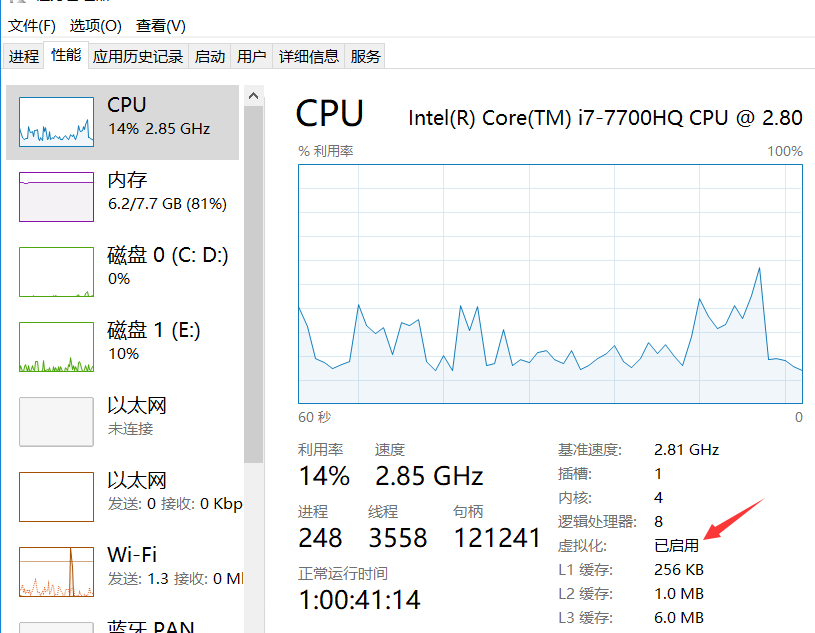本教程主要是vagrant简单的安装,具体使用不涉及。
第一步:Intel VT-x虚拟化开启设置
目前Inter和AMD生产的主流CPU都支持虚拟化技术,但很多电脑或主板BIOS出厂时默认禁用虚拟化技术。所以要手动开启。
1.检查是否开启虚拟机服务
任务管理器,性能菜单查看CPU虚拟化选项内容:禁止和已启用。如果是禁止就要开启,已启动说明已经支持无需要再设置。如图:
2.重启windows系统,并进入BIOS模式。进入BIOS模式有很多种方式,因为主板不同,可能按的按键也略有差异。我的电脑是Lenovo,所以我按的是F10或者其他根据配置来。
3.进入BIOS模式,发现有一个“Security”的选项甚是奇怪。Enter进入其中,发现还有一个叫做“Virtualization”的选项 选择点击变为enable。F10保存。
4.重启查看任务管理器,性能菜单查看CPU虚拟化选项内容。
第二步:下载VirtualBox 版本VirtualBox 5.2.14(VirtualBox( 5.2.14)和vagrant(Vagrant 2.1.1)版本要对应配套,避免不必要的麻烦)
下载地址:https://www.virtualbox.org/wiki/Downloads
下载完一键安装到底 就可以了
安装完打开cmd命令 查看vagrant版本命令 vagrant -v
第二步:下载安装vagrant,版本()
下载地址:https://www.vagrantup.com/downloads.html(最新版)
下载地址:https://releases.hashicorp.com/vagrant/(历史版本)
选择对应计算机32/64位版本下载安装
一键安装即可。
第三步:启动虚拟机
box下载
链接一:http://pan.baidu.com/s/1i5BfL45 密码:himr
链接二:https://pan.baidu.com/s/1kU8fUlD
下载之后请确保文件名为ubuntu1404.box
添加box
vagrant box add ubuntu1404 ubuntu1404.box
初始化box
vagrant init ubuntu1404
vagrant ssh
vagrant init 实现功能是在所打开的目录下,初始化一个虚拟机系统,并且生成vagrantfile配置文件。可以修改配置文件,实现对虚拟机的管理。
共同学习,写下你的评论
评论加载中...
作者其他优质文章